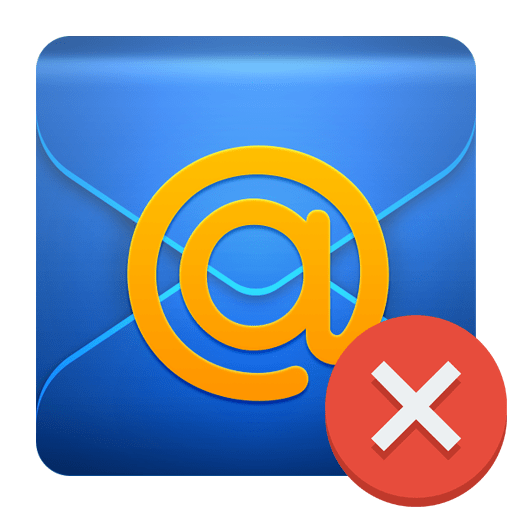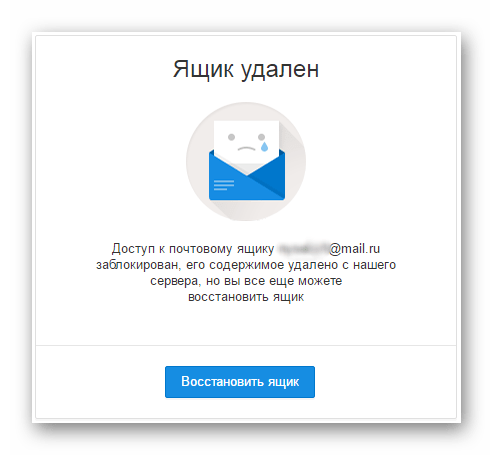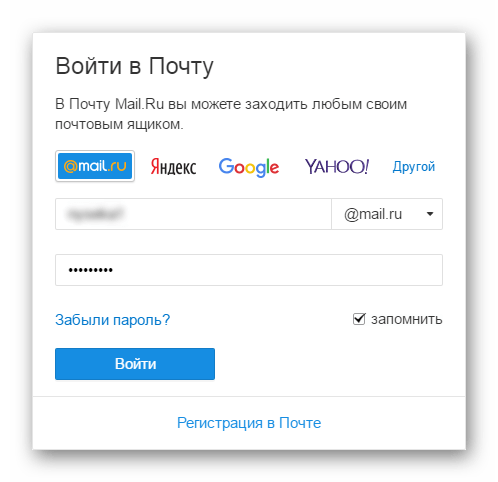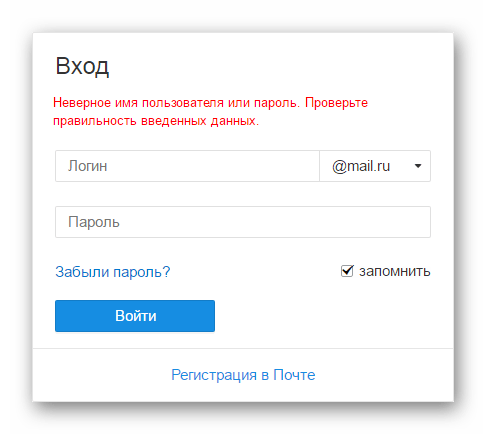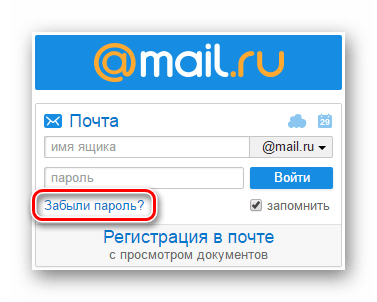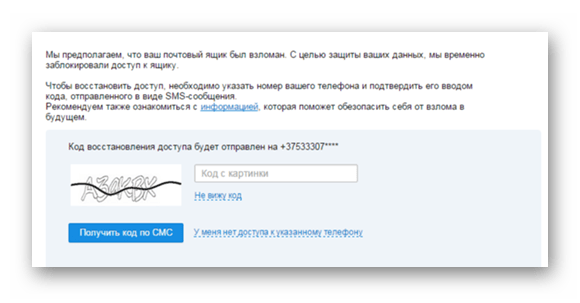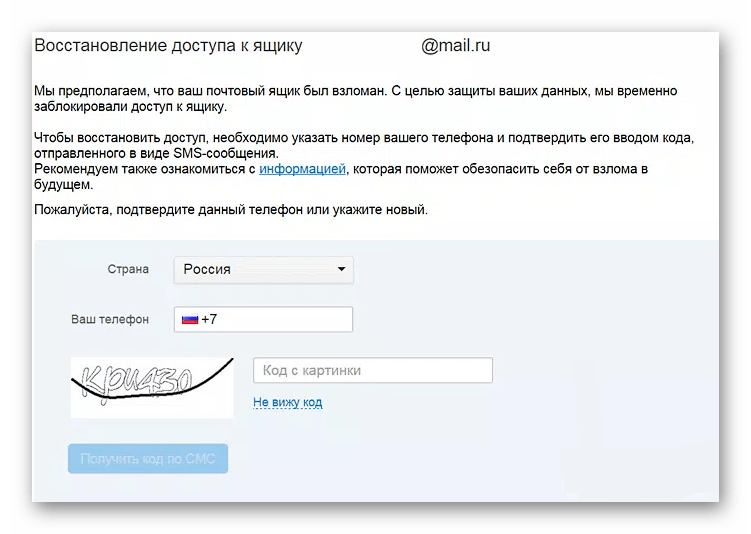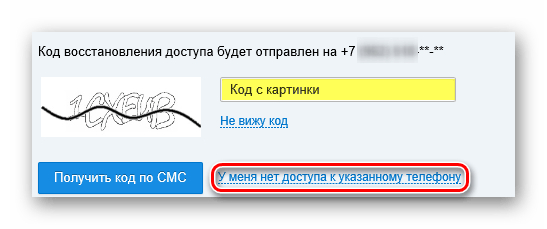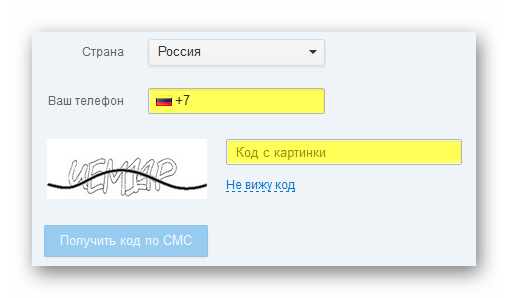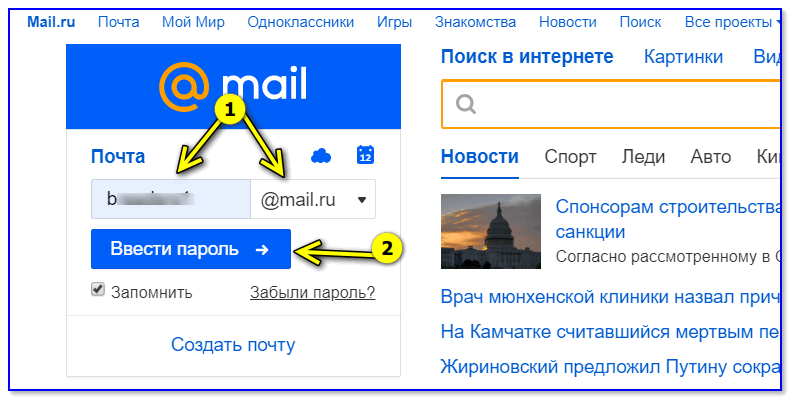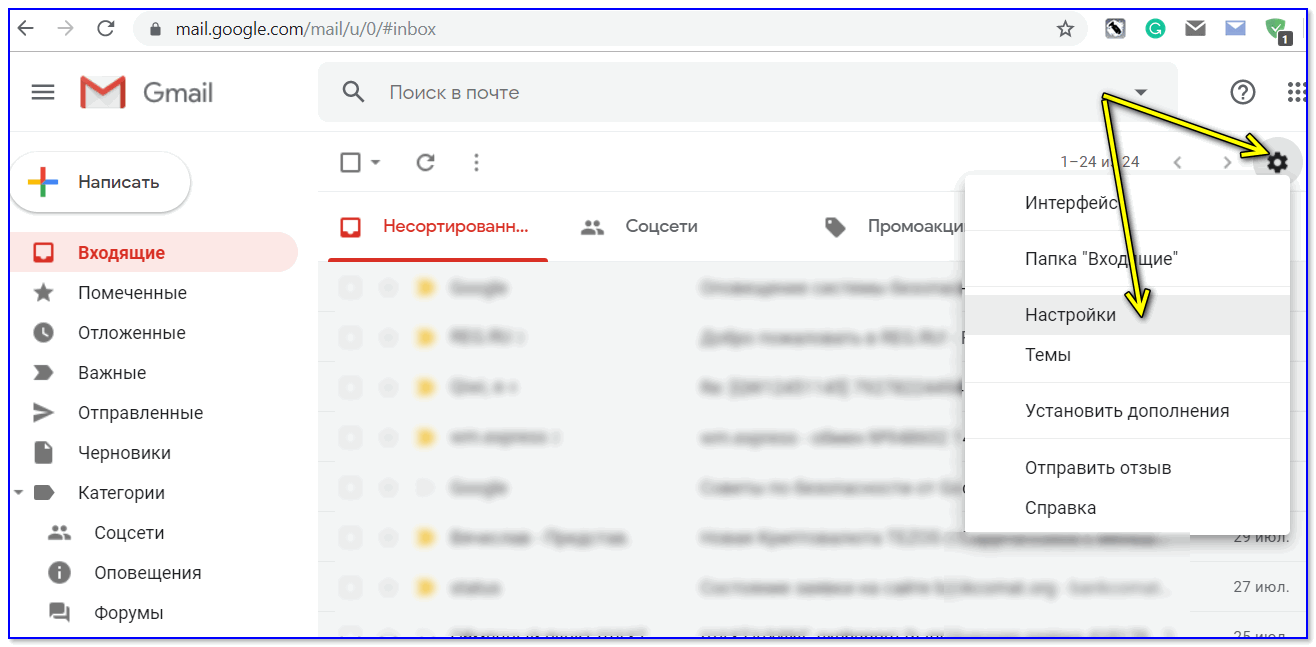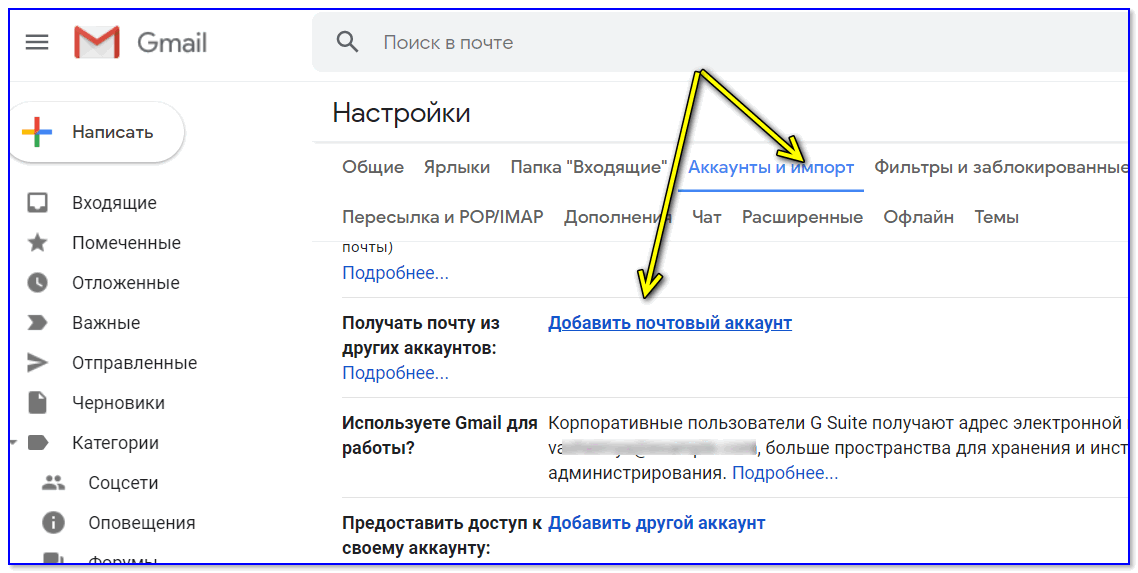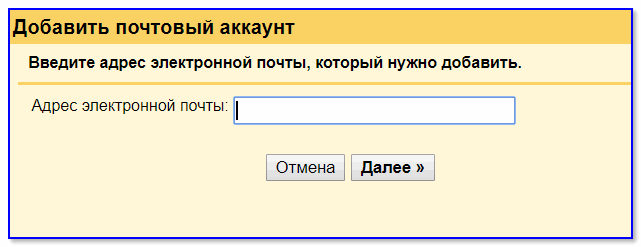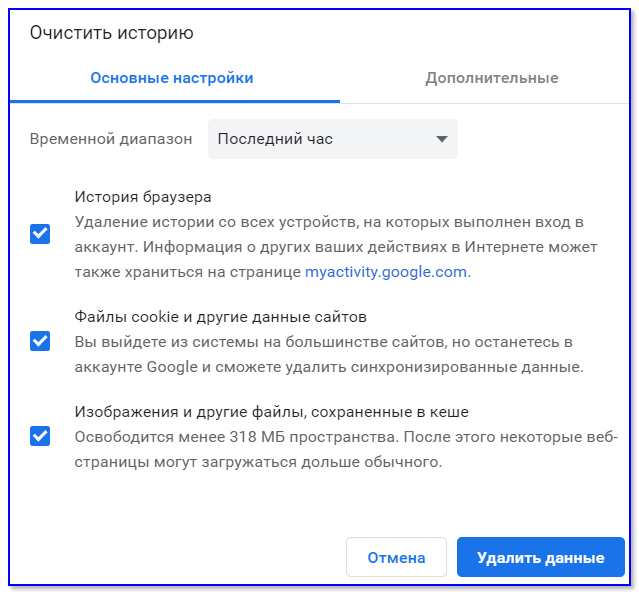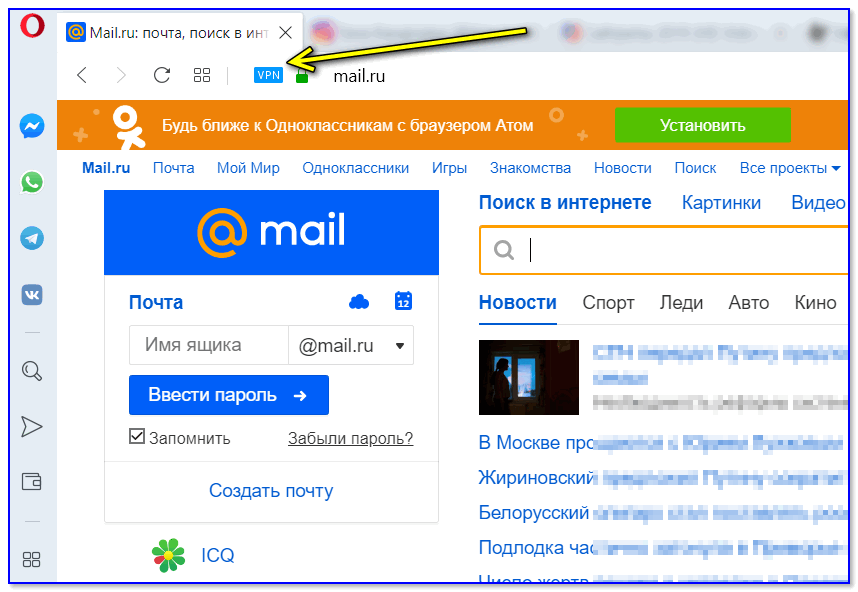Не могу открыть электронную почту что делать
Проблема: не могу войти в почту Gmail.com — что делать.

Электронная почта — незаменимая штука для быстрого обмена сообщениями и файлами, регистрации на сайтах, получения различных скидок от интернет-магазинов и т.д. Но по закону подлости, не удается получить доступ к ящику именно в тот момент, когда он больше всего нужен. 😠
Из-за этого случая, в общем-то, и родилась эта заметка. Ниже приведу несколько наиболее частых причин, из-за которых не удается получить доступ к Gmail.com. Не претендую на истину в первой инстанции, и всё же.
Как войти в почту Gmail.com, если выскакивает ошибка
ШАГ 1: про способы входа и восстановления
Для начала попробуйте перейти на главную страничку 👉 Google и обратить внимание на верхний правый угол.
Также войти в свою почту на Gmail можно по следующему URL: https://accounts.google.com/ServiceLogin?service=mail
Как выглядит окно входа в почту
Стоит отметить, что после ввода своего e-mail (даже если вы забыли от него пароль) — есть возможность восстановить доступ к нему по крайней мере несколькими способами:
Способы восстановления пароля от Gmail / Кликабельно
ШАГ 2: про разные браузеры
Многие пользователи сталкиваются с проблемой доступа к почте после смены браузера! Кстати, иногда новый браузер устанавливается без вашего ведома. (например, такое может «случайно» произойти, если вы установили софт, распространяющий рекламное ПО).
Если оказалось, что вы работаете в новом браузере, попробуйте запустить старый и войти в свой аккаунт. Кроме того, в «старом» браузере 👉 можно узнать свой пароль (если он в нем был сохранен).
ШАГ 3: ошибка «Добавьте Gmail в свой аккаунт Google»
В некоторых случаях при попытке войти в почту появляется ошибка «Добавьте Gmail в свой аккаунт Google».
Если у вас возникла похожая ошибка, то обратите внимание на правый верхний угол (см. скрин ниже): там есть значки с вашим именем, колокольчик с оповещениями, и круглый значок с буквой вашего имени.
Добавьте Gmail в свой аккаунт Google
ШАГ 4: проверка на вирусы и рекламное ПО, которое встраивается в браузер
Если вы заметили, что в браузере стали открываться самостоятельно какие-то окна, вас часто переадресовывает, всплывают рекламные блоки — почти наверняка вы подцепили вирус (AdWare).
Некоторые виды подобных вирусов «изменяют» системный файл HOSTS, и благодаря этому блокируют доступ к популярным сайтам (в том числе к почте Google, антивирусным сайтам, и т.д.)
Чтобы избавиться от подобной «заразы», рекомендую выполнить следующие шаги по порядку:
ШАГ 5: пару слов об удаление аккаунта
Если все вышеперечисленное не помогло, возможно, что ваш аккаунт был удален. Если удаление аккаунта произошло не так давно, есть способ восстановить его (👉 инструкция тут).
В ином случае, посоветовать больше нечего, кроме как создать 👉 новый аккаунт, привязать к нему свой мобильный телефон и второй e-mail (тогда можно быть относительно спокойным за восстановление пароля, если случайно забудете его. 👌).
В декабре 2020 (16 числа) происходил сбой в работе YouTube и Gmail, затронуло десятки тысяч пользователей во многих странах (новость от «Коммерсант»).
Если вы столкнулись с недоступностью Gmail — проверьте новостные издания, спросите коллег: нет ли у них подобной проблемы. Вдруг снова сбой. (а вы «снесете» ОС, или еще что. ).
у меня не открывается электронная почта! почему.
Возможные причины почему нельзя зайти в свой п/я (почтовый ящик)
1. Сбой на сервере Mail_Ru из-за технических проблем, работ на проекте.
2. Из-за дефектов, несовместимости программного обеспечения.
3. Заражения компьютера вирусами
4. Неправильно введён пароль
5. Ваш пароль взломан
6. Ваш п/я заблокирован
7. Ваш п/я удален
Технические работы и сбои на серверах Mail.Ru могут длиться от нескольких минут, часов до несколько дней. Дождитесь окончания технических проблем (выброс из авторизации, сообщения неправильный пароль, надписи красными буквами и т.д.) Скорее всего после этого Ваши проблемы закончатся и Вы войдете в свой п/я
Попробуйте войти в свой п/я отсюда, при сбоях это часто помогает
http://pda.mail.ru/
Если не помогло, попробуйте (если есть такая возможность) зайти в свой п/я с другого ПК (персонального компьютера). Если все нормально, тогда нужно:
Проверить антивирусной программой Ваш ПК. После проверки, если найдены и уничтожены вирусы (трояны и др.) снова попробовать открыть свой п/я
Перегрузите Ваш компьютер, нажимая (кликая мышкой) последовательно ссылки, кнопку «Пуск»>»Завершение работы»>»Перегрузить компьютер»
После перегрузки, выключите Mail.ru Агент.
Закройте все открытые окна и выполняемые программы (кроме операционной системы)
Включите Ваш браузер (IeExplorer, Mozilla, Opera или другой применяемый Вами).
Закройте все окна, вкладки браузера кроме одного, с него зайдите на сайт http://mail.ru/
Правильно введите пароль. Если пароль сложный напишите (только для проверки, а так вводите пароль с клавиатуры по буквенно) его в редакторе Блокнот (NotePad) или WordPad, скопируйте и введите в окно ввода.
Возможен дефект в Вашем браузере (обычно с Windows устанавливают Internet Explorer), попробуйте установить другой браузер, например, Mozilla Firefox и зайти с него в Ваш п/я.
Скачать бесплатно Mozilla
http://www.mozilla-russia.org/
Скачать бесплатно Opera
http://ru.opera.com/
Если Вы зашли в свой п/я cмените свой пароль на сложный, например, с чередованием заглавных и простых букв из 12-16 знаков. Смените секретный вопрос и ответ на него
Если с чужого компьютера войти в свой п/я не удалось и все время пишет неверный пароль Восстановите пароль
Система быстрого получения пароля
http://win.mail.ru/cgi-bin/passremind
Восстановление пароля подробно
http://otvet.mail.ru/answer/175091394/
http://otvet.mail.ru/question/26207261/
Если п/я заблокирован
http://otvet.mail.ru/question/31401370/
Если п/я удален
http://otvet.mail.ru/question/31458889/
Если не удалось зайти в п/я напишите «Письмо Службе поддержки»
http://win.mail.ru/cgi-bin/support
В письме подробно опишите ситуацию с п/я, как происходил ввод пароля, какие комментарии следовали на Ваши дейятвия. Спросите, не удаляли ли (и или заблокировали) п/я и что нужно делать дальше чтобы был доступ в свой п/я. Ответ возможно будет чере 3-5 или более дней.
Не открывается почта Mail.ru: решение проблемы
Не секрет, что почта Mail.ru не отличается стабильностью. Поэтому часто возникают жалобы от пользователей на некорректную работу сервиса. Но не всегда проблема может возникать на стороне Маил.ру. Некоторые ошибки вы можете решить собственноручно. Давайте рассмотрим, каким образом вы можете вернуть работоспособность данной электронной почте.
Что делать, если электронная почта Маил.ру не открывается
Если вы не можете попасть в свой почтовый ящик, то, скорее всего, вы увидите сообщение об ошибке. В зависимости от того, какая проблема возникла, существуют разные способы ее решения.
Причина 1: Электронная почта удалена
Данный почтовый ящик был удален пользователем, который имеет к нему доступ, или же администрацией в связи с нарушением какого-либо из пунктов Пользовательского соглашения. Также ящик может быть удален из-за того, что в течение 3 месяцев никто им не пользовался, в соответствии с условиями Пользовательского соглашения п.8. К сожалению, после удаления вся информация, которая хранилась в учетной записи, будет стерта без возможности восстановления.
Если вы хотите вернуть доступ к своему почтовому ящику, то введите действительные данные в форму для входа (логин и пароль). А затем просто следуйте инструкциям.
Причина 2: Имя пользователя или пароль введены неверно
Электронная почта, к которой вы пытаетесь получить доступ, не зарегистрирована в базе пользователей Mail.ru или же указанный пароль не соответствует данной почте.
Скорее всего, вы вводите неверные данные. Проверьте правильность логина и пароля. Если вы не можете вспомнить свой пароль, то просто восстановите его, нажав на соответствующую кнопку, которую вы найдете в форме входа. Затем просто следуйте инструкциям.
Более детально процесс восстановления пароля рассмотрен в следующей статье:
Если же вы уверены, что все указано верно, то убедитесь, что ваш почтовый ящик не был удален более 3 месяцев назад. Если это так, то просто зарегистрируйте новый аккаунт с тем же именем. В любом другом случае обратитесь к техподдержке Маил.ру.
Причина 3: Почтовый ящик временно заблокирован
Если вы видите данное сообщение, то, скорее всего, в вашей электронной почте была обнаружена подозрительная активность (рассылка спама, вредоносных файлов и прочее), поэтому ваш аккаунт был заблокирован системой безопасности Mail.ru на некоторое время.
В таком случае есть несколько вариантов развития событий. Если при регистрации или позднее вы указывали свой номер телефона и у вас есть доступ к нему, то просто заполните необходимые для восстановления поля и введите код подтверждения, который вы получите.
Если же в данный момент вы не можете использовать указанный номер, то нажмите на соответствующую кнопку. После этого введите код доступа, который вы получите и перед вами откроется форма восстановления доступа, где вам необходимо будет указать как можно больше информации о своем почтовом ящике.
Если же вы совсем не привязывали к аккаунту телефон, то просто введите номер, к которому у вас есть доступ, введите полученный код доступа, а затем заполните анкету восстановления доступа к ящику.
Причина 4: Технические проблемы
Эта проблема возникла точно не на вашей стороне — у Маил.ру возникли некоторые технические неполадки.
Специалисты сервиса в скором времени решат возникшую проблему и от вас требуется только терпение.
Мы рассмотрели четыре основные проблемы, из-за которых не получается войти в почтовый ящик от Маил.ру. Надеемся, вы узнали что-то новое и вам удалось решить возникшую ошибку. В противном случае пишите в комментарии и мы с радостью вам ответим.
Помимо этой статьи, на сайте еще 12551 инструкций.
Добавьте сайт Lumpics.ru в закладки (CTRL+D) и мы точно еще пригодимся вам.
Отблагодарите автора, поделитесь статьей в социальных сетях.
Как войти в почту на Mail.Ru

Во-вторых, в некоторых странах СНГ сервис стал недоступным и на него «просто так» уже не войдешь (а ведь это может понадобиться хотя бы раз сделать, чтобы скопировать контакты и документы).
В общем, как бы там ни было, попробуем решить вопрос в комплексе.
Где создать почту: сервисы для регистрации почтового ящика. Найди красивый и короткий E-mail — https://ocomp.info/gde-sozdat-pochtu-top-servisyi.html
Как можно войти в почту Mail.ru
Вариант 1
Пожалуй, самый очевидный и простой вариант — перейти на главную страничку сервиса 👉 https://mail.ru/, и ввести свой логин и пароль. Далее, если данные верны, сервис проведет авторизацию, и вы получите доступ к своему ящику.
Главная страничка Mail.ru
Если главная страница у вас не открывается (от слова совсем) — переходите ко второй части статьи.
Кроме главной страницы Mail.ru можно использовать непосредственно URL сайта электронной почты: https://e.mail.ru/inbox/
Кстати, если вы когда-то ранее уже заходили в свою почту, а сейчас не помните от нее пароль — возможно он сохранился в браузере. Как его разыскать и посмотреть — см. в статье, ссылку на которую привожу ниже.
Как узнать свой пароль в браузере, смотрим его за звездочками (тем, кто забыл пароль, и не может зайти на сайт) — https://ocomp.info/kak-uznat-svoy-parol-v-brauzere.html
Вариант 2
Еще одним «спасительным» вариантом может стать использование мобильного приложения (ссылка 👉 на почту Mail.ru в Play Market).
Скрины работы мобильного приложения от Mail.ru
Вариант 3
Gmail — открываем настройки
После укажите адрес электронной почты и дайте разрешение на ее просмотр сервисом Gmail.
Адрес электронной почты
В общем-то, на этом и все: теперь все письма из ящика на Mail.ru будут автоматически попадать в ящик Gmail. Чем не выход.
Что делать, если почта не открывается (сервис недоступен)
Совет 1: почистить браузер от кэша, кук и пр.
Первая рекомендация достаточна банальна — почистить историю браузера (в некоторых случаях, когда кэш разрастается до больших размеров — начинают происходить разного рода ошибки. ).
Очистить историю — Google Chrome
После, попробуйте вновь войти в почтовый ящик.
Совет 2: воспользоваться VPN и DNS (от Google)
Наиболее простой способ воспользоваться этой технологией — установить браузер Opera и в ее настройках включить сию опцию. Далее просто открыть сайт Mail.ru и войти в свою почту.
👉 В помощь! VPN для Chrome, Яндекс-браузера и Opera: как открыть недоступный сайт — https://ocomp.info/vpn-dlya-chrome-opera.html
Браузер Opera — VPN включен
Альтернативным решением может стать смена DNS от своего провайдера на DNS от Google. Они не только стабильнее и быстрее работают, но и позволяют «решить» нашу проблему. Делается это достаточно просто: через свойства интернет-подключения в Windows, см. ссылку ниже.
Как сменить DNS в Windows, и как выбрать наиболее быстрый публичный DNS-сервер (или почему могут медленно открываться странички в браузере) — https://ocomp.info/kak-vyibrat-public-dns.html
Совет 3: проверить систему на вирусы, восстановить файл HOSTS
Некоторые рекламные вирусы блокируют доступ к ряду сервисов и сайтов, переадресовывая пользователя на нужные им URL-адреса. Обычно, это делается через изменение системного файла HOSTS.
В большинстве случаев, чтобы удалить «подобную заразу» — достаточно проверить компьютер с помощью одного из антивирусов и спец. утилитой 👉 AdwCleaner.
AdwCleaner: главное окно (кнопка начала сканирования «Scan Now»)
Также не могу не посоветовать на эту тему пару моих прошлых заметок: буквально за несколько шагов они могут полностью очистить ОС и браузер от всякого мусора и рекламы. Ссылки ниже.
1) Как удалить вирусы с компьютера, если антивирус их не видит — https://ocomp.info/esli-antivirus-ne-vidit-virusov.html
Совет 4: создать ящик на другом почтовом сервисе
Ну и нельзя не порекомендовать завести себе ящик на другом более стабильном почтовом сервисе для вашей страны. Кстати, о лучших сервисах я высказывался в этой заметке: https://ocomp.info/gde-sozdat-pochtu-top-servisyi.html
Таким образом вам не придется каждый раз «мучиться» и авторизовываться на разных сервисах.
Если вы решили вопрос как-то иначе — чиркните в комментариях пару слов (заранее благодарю!).
Проблемы с электронной почтой — причины и решение

Но что приводит к отключениям электронной почты?
Есть много причин, по которым система электронной почты может перестать работать, но для начала остановимся на том, что простои в работе электронной почты могут быть запланированными и незапланированными.
Запланированные отключения — это когда ваша система электронной почты закрыта на техническое обслуживание или обновление. Патч-менеджмент, физическое перемещение серверов, или остановка работы системы для тестирования, также могут быть помещены в эту категорию.
В отличие от запланированных простоев электронной почты, незапланированные простои могут застать вас врасплох. Они, также, намного более сложны для точного диагностирования. Когда такая проблема возникает, ее причины могут варьироваться от аппаратных или программных проблем до хакерского нападения, или человеческой ошибки, которая может вызвать некорректную работу системы. Природными явлениями и различными несчастными случаями также не следует пренебрегать.
Опрос, проведенный недавно показал, что около 70% незапланированных простоев вызваны аппаратными, или программными проблемами, такими как сбои в работе сервера, разрывы связи и повреждения баз данных.
Вот почему так важно знать состояние вашей почтовой системы круглосуточно. Лучший способ — это последовательно мониторить электронную почту при помощи тестового письма round-trip 2-step session, которое гарантирует, что оба ваши, входящий и исходящий, почтовые сервисы работают должным образом в оба конца.
Такой тип мониторинга проходит обычно по следующему сценарию:
Мониторинговый почтовый агент будет подключаться к outgoing (SMTP) mail server, отправлять тестовое сообщение, а затем будет подключаться и логинться к вашему incoming (POP3 or IMAP) server и попытается получить сообщение. Если сообщение получено, значит проверка прошла успешно, и сообщение будет удалено из почтовой системы. Если сообщение не может быть получено, тест будет признан несостоявшимся и оповещения об этом будут отправлены по указанным контактам.
Конечно, есть и другие возможные сценарии, но мы познакомимся с ними по-ближе в наших следующих постах.
В данном же случае, ваша электронная почта постоянно контролируются, что сокращает время простоя вашей системы электронной почти на 80% (по сравнению с системами без мониторинга и услуг уведомления об ошибке). Это также позволяет значительно сократить время устранения неполадок в работе приложений электронной почты и, следовательно, сводит к минимуму затраты на восстановление их работоспособности. Кроме того, устраняется риск потерь или задержек ценных сообщений электронной почты, что, несомненно, сказывается положительно при общении с вашими клиентами и партнерами.